Doro 820 Mini Instruction Manual [es]

Doro Liberto® 820 Mini
Español
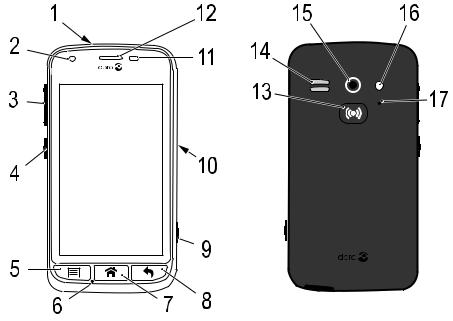
Nota: Todas las imágenes son solo ilustrativas y pueden no representar el dispositivo real con precisión.
Español |
|
|
|
1. |
Entrada para los auriculares |
10. |
Entrada para el cargador |
2. |
Cámara frontal |
11. |
Sensor de proximidad |
3. |
Volumen |
12. |
Auricular |
4. |
Tecla de encendido |
13. |
Tecla de alerta |
5. |
Tecla de opciones |
14. |
Altavoz |
6. |
Micrófono |
15. |
Cámara trasera |
7. |
Tecla Inicio |
16. |
Segundo micrófono |
8. |
Tecla Volver |
17. |
Flash |
9.Tecla de cámara
Los elementos que se suministran con el teléfono pueden variar en función del software y los accesorios que estén disponibles en su región o que ofrezca su proveedor de servicios. Puede adquirir accesorios adicionales a través de su distribuidor local de Doro. Los accesorios suministrados proporcionan el mejor rendimiento con su teléfono.
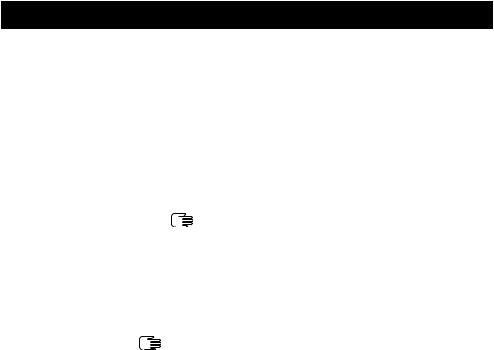
Español |
|
Índice |
|
Enhorabuena por su compra........................................................................ |
1 |
Primeros pasos.............................................................................................. |
1 |
Colocación de la tarjeta de memoria, la tarjeta SIM y la batería....... |
1 |
Cargue el teléfono................................................................................. |
4 |
Conexión y desconexión del teléfono................................................... |
5 |
Bloqueo de pantalla.............................................................................. |
5 |
Guía de inicio......................................................................................... |
6 |
Funciones de asistencia ....................................................................... |
7 |
Familiarización con el teléfono..................................................................... |
7 |
Manejo del teléfono ........................................................................ |
7 |
Uso de las teclas del teléfono .............................................................. |
8 |
Pantalla de inicio................................................................................... |
9 |
Atajos en la pantalla de inicio ............................................................ |
10 |
Pantalla de bloqueo............................................................................ |
10 |
Lista de aplicaciones .......................................................................... |
11 |
Barra de estado y notificaciones........................................................ |
12 |
Introducir texto .............................................................................. |
13 |
Captura de pantalla ............................................................................ |
15 |
Ajustes del teléfono............................................................................. |
16 |
Redes inalámbricas (Wi-Fi)................................................................. |
20 |
Actualización del software.................................................................. |
21 |
Rendimiento de la batería .................................................................. |
22 |
Acoplamiento............................................................................................... |
23 |
My Doro Manager........................................................................................ |
25 |
Descargar la aplicación ...................................................................... |
25 |
Conectar un asistente a un usuario de Doro Liberto® 820 Mini ...... |
26 |
Doro Selection............................................................................................. |
27 |
Google™ ........................................................................................................ |
27 |
Google™ Play................................................................................................. |
27 |
Llamadas ..................................................................................................... |
29 |
Realización de una llamada ............................................................... |
29 |
Realización de una llamada desde un contacto............................... |
30 |
Recepción de una llamada................................................................. |
30 |
Opciones de llamada .......................................................................... |
30 |
Reg. llamadas...................................................................................... |
31 |
Buzón de voz........................................................................................ |
32 |
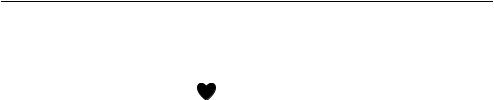
Español |
|
Llamadas de emergencia................................................................... |
33 |
Contactos..................................................................................................... |
33 |
Añadir un nuevo contacto................................................................... |
33 |
Importación de contactos................................................................... |
34 |
ICE (en caso de emergencia) ................................................................ |
35 |
Mensajes ..................................................................................................... |
36 |
Mensajes de texto y con imágenes.................................................... |
36 |
Correo electrónico............................................................................... |
37 |
Cámara......................................................................................................... |
40 |
Sacar una fotografía............................................................................ |
41 |
Grabar un vídeo................................................................................... |
41 |
Ajustes.................................................................................................. |
41 |
Galería.................................................................................................. |
41 |
Tecla de alerta............................................................................................. |
43 |
Conectividad................................................................................................ |
45 |
Servicios de red y costes .................................................................... |
45 |
Conectividad de datos ........................................................................ |
46 |
Bluetooth® ............................................................................................ |
47 |
Configuración de red........................................................................... |
47 |
Modo avión .......................................................................................... |
48 |
Conexión del teléfono a un ordenador............................................... |
49 |
Internet (explorador web) ........................................................................... |
50 |
Uso del explorador web ...................................................................... |
50 |
Aplicaciones adicionales............................................................................. |
51 |
Google apps......................................................................................... |
51 |
Música.................................................................................................. |
52 |
Radio FM.............................................................................................. |
53 |
Alarma.................................................................................................. |
53 |
Calendario............................................................................................ |
54 |
Notas.................................................................................................... |
55 |
Linterna................................................................................................ |
55 |
Cuenta atrás........................................................................................ |
55 |
Calculadora.......................................................................................... |
56 |
Grabadora de sonido .......................................................................... |
56 |
Protección mediante código............................................................... |
57 |
Restablecer el teléfono....................................................................... |
58 |
Iconos de estado................................................................................. |
59 |

Español |
|
Instrucciones de seguridad ........................................................................ |
61 |
Servicios de red y costes .................................................................... |
61 |
Entorno de funcionamiento................................................................ |
61 |
Unidades médicas............................................................................... |
62 |
Áreas con riesgo de explosión............................................................ |
62 |
Batería de iones de litio...................................................................... |
63 |
Proteja su audición ............................................................................. |
63 |
Llamadas de emergencia................................................................... |
63 |
Vehículos.............................................................................................. |
63 |
Cuidado y mantenimiento........................................................................... |
64 |
Garantía ....................................................................................................... |
64 |
Características............................................................................................. |
65 |
Copyright y otras notificaciones ......................................................... |
66 |
Audífonos............................................................................................. |
67 |
Coeficiente de absorción específica (SAR)........................................ |
67 |
Declaración de conformidad .............................................................. |
67 |
FCC............................................................................................................... |
67 |
Aviso de FCC........................................................................................ |
67 |
Información de exposición a RF (SAR)............................................... |
68 |
Cuidado y mantenimiento................................................................... |
69 |
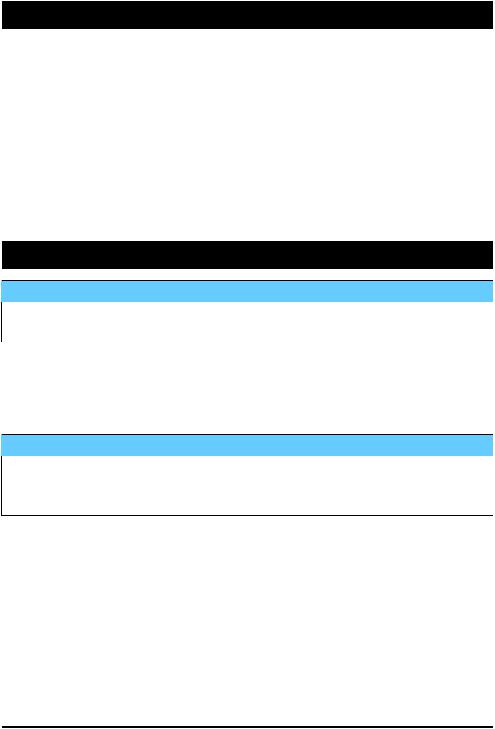
Español
Enhorabuena por su compra
Equipado con funciones de ayuda, como un asistente integrado y My Doro Manager, este teléfono inteligente tiene un pequeño tamaño y un gran corazón, por lo que es perfecto para personas que utilizan este tipo de teléfono por primera vez. Puede gestionarlo a distancia alguien de su confianza y la tecla de alerta le ofrece seguridad adicional. Con Doro Liberto® 820 Mini es sencillo acceder a sus contactos y funciones principales desde la propia pantalla de inicio. Además, cuando lo coloque en la base de carga, irán pasando por la pantalla todas sus imágenes, lo que le sacará una sonrisa. Si desea obtener más información acerca de los accesorios u otros productos de Doro, visite www.doro.com.
Primeros pasos
 IMPORTANTE
IMPORTANTE
Apague el teléfono y desconecte el cargador antes de extraer la tapa de la batería.
Colocación de la tarjeta de memoria, la tarjeta SIM y la batería
Retire la tapa del compartimento de la batería
 IMPORTANTE
IMPORTANTE
Tenga cuidado de no dañarse las uñas cuando retire la tapa del compartimento de la batería. No doble o gire excesivamente la tapa del compartimento de la batería, ya que podría romperse.
1
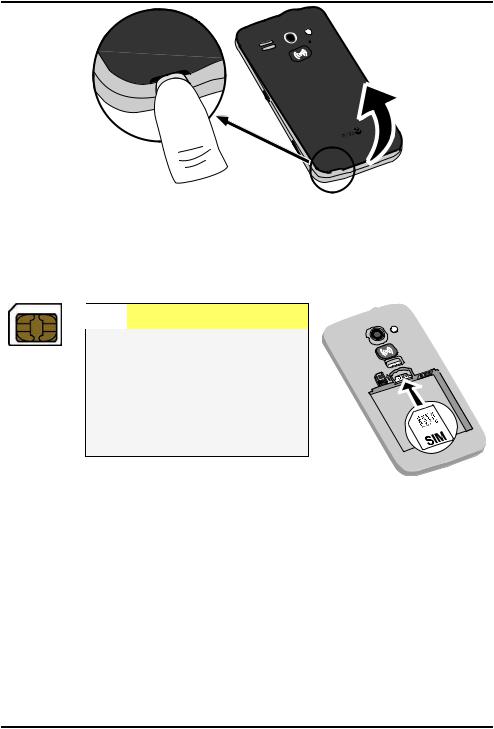
Español
Coloque la tarjeta SIM.

 PRECAUCIÓN
PRECAUCIÓN
Este dispositivo es compatible con tarjetas micro SIM o 3FF SIM. El uso de tarjetas SIM incompatibles puede dañar tanto la tarjeta como el dispositivo y corromper los datos guardados en ella.
2
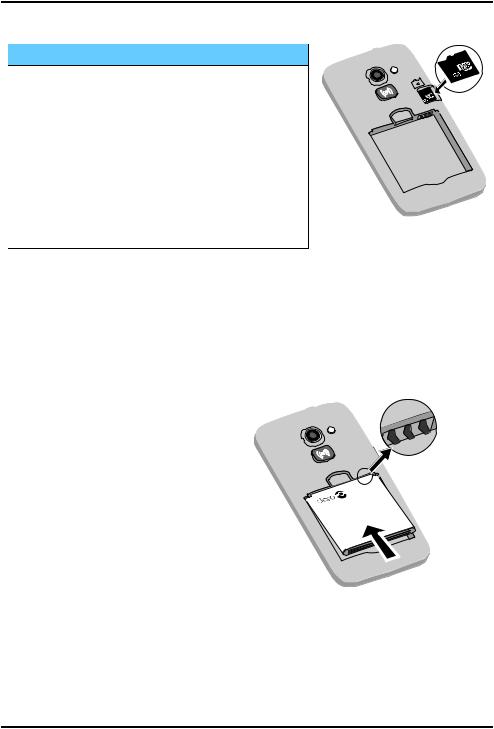
Español
Introduzca la tarjeta de memoria.
 IMPORTANTE
IMPORTANTE
Utilice solo tarjetas de memoria compatibles con este dispositivo. Tipos de tarjetas compatibles: microSD, microSDHC.
El uso de tarjetas incompatibles puede dañar tanto la tarjeta como el dispositivo y corromper los datos guardados en ella. Según el mercado, algunos teléfonos vienen con una tarjeta de memoria preinstalada.
Consejo: Procure no arañar ni doblar los contactos de la tarjeta de memoria o la tarjeta SIM cuando la introduzca en el soporte de la tarjeta.
Si desea obtener información adicional, consulte Cambio de la ubicación de almacenamiento, p.20.
Coloque la batería.
3
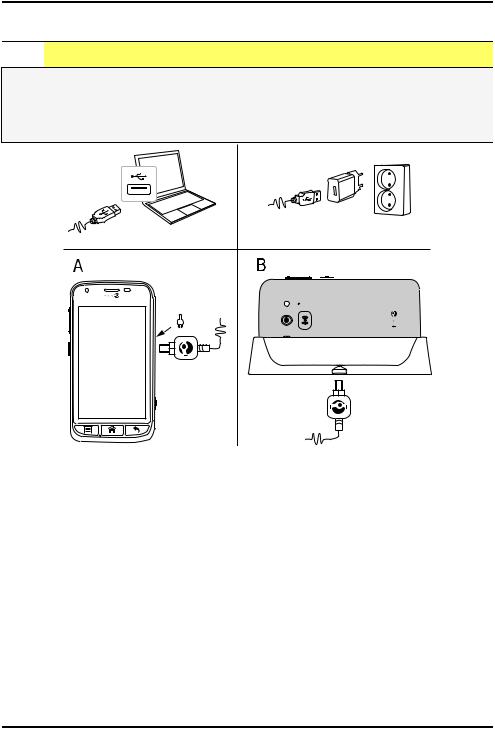
Español
Cargue el teléfono

 PRECAUCIÓN
PRECAUCIÓN
Utilice únicamente baterías, cargadores y accesorios cuyo uso haya sido aprobado para este modelo en particular. La conexión de otros accesorios podría resultar peligrosa e invalidar la homologación de tipo y la garantía del teléfono.
Cuando la batería tenga poca carga,  se mostrará en la pantalla y se emitirá una señal de aviso.
se mostrará en la pantalla y se emitirá una señal de aviso.
1.Conecte el adaptador de red a una toma de corriente en la pared y a la toma para el cargador (A), o coloque el dispositivo en la base (B).
2.Una vez la carga esté completa, se mostrará  .
.
La carga continuará aunque el teléfono se apague durante el proceso. Pulse la ! tecla de encendido para ver el estado de la carga.
Ahorro de energía
Cuando haya cargado totalmente la batería y desconectado el cargador del dispositivo, desenchufe el cargador de la toma de corriente.
4
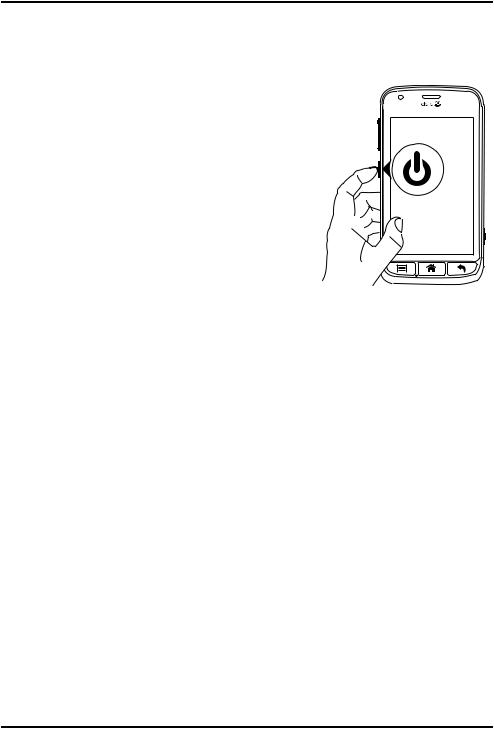
Español
Nota: Para ahorrar energía, la pantalla se bloquea tras un tiempo. Pulse la ! tecla de encendido para activar la pantalla.
Conexión y desconexión del teléfono
Conexión del teléfono
1. Mantenga pulsada la ! tecla de encendido hasta que el teléfono vibre.
2. Introduzca el PIN de su tarjeta SIM cuando se lo pida, luego pulse  para
para
confirmar. Seleccione  para borrar caracteres.
para borrar caracteres.
3. Espere a que el teléfono se encienda.
Nota: Cuando encienda el teléfono, es posible que las aplicaciones instaladas necesiten actualizaciones, y esto puede tardar unos minutos en función de la conexión a Internet. Es preferible utilizar una conexión Wi-Fi para reducir los costes de datos y aumentar la velocidad.
Si se introduce varias veces un código PIN incorrecto, se visualizará Introduzca PUK y deberá introducir su código de desbloqueo personal (PUK). Para obtener más información sobre los códigos PIN y PUK, póngase en contacto con su proveedor de servicios.
Consulte Cambio del código PIN, p.19 para más información sobre cómo cambiar el código PIN.
Desconexión del teléfono
1.Mantenga pulsada la ! tecla de encendido hasta que se abra el menú de opciones.
2.En el menú de opciones, seleccione Apagar  OK.
OK.
Bloqueo de pantalla
El bloqueo de pantalla evita que se lleven a cabo acciones indeseadas mientras no usa el teléfono. La pantalla se bloquea si no la utiliza
5
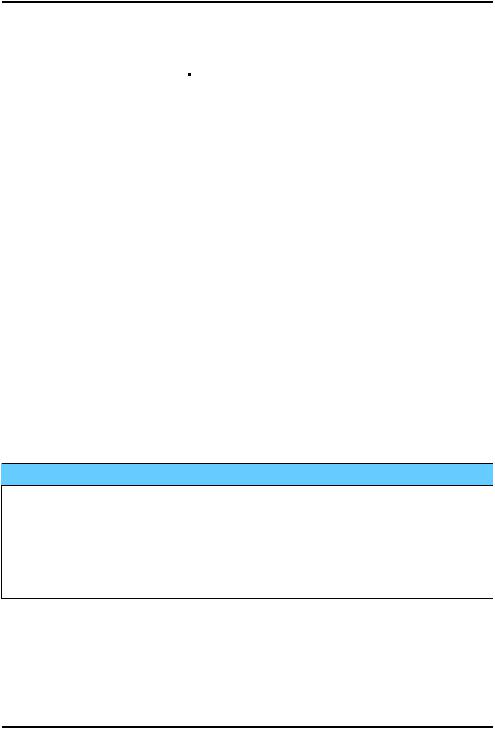
Español
durante un tiempo determinado: el tiempo de desactivación que se haya configurado. Consulte Ajustes del teléfono, p.16
Activación y desbloqueo de la pantalla
1.Pulse brevemente la  .
.
2.Deslice hacia arriba  para desbloquearla.
para desbloquearla.
Para bloquear la pantalla de forma manual
•Pulse brevemente la ! tecla de encendido.
Ajustes del bloqueo de pantalla
1.Para restaurar la pantalla de bloqueo (no se puede eliminar por completo), vaya a  Menú para abrir la lista de aplicaciones.
Menú para abrir la lista de aplicaciones.
2.Seleccione  Ajustes
Ajustes  seleccione Bloqueo de pantalla
seleccione Bloqueo de pantalla  :
:
•Deslizar (ajuste predeterminado): para desbloquear la pantalla, deberá deslizar  hacia arriba con el dedo (sin seguridad).
hacia arriba con el dedo (sin seguridad).
•Patrón: para desbloquear la pantalla, deberá trazar un patrón con el dedo sobre la pantalla (seguridad media).
Nota: Puede trazar una línea sobre los puntos en el orden que quiera, pero no puede pasar varias veces por un mismo punto. El patrón debe unir, como mínimo, cuatro puntos (seguridad media-alta).
•Contraseña: para desbloquear la pantalla, deberá introducir un código PIN.
 IMPORTANTE
IMPORTANTE
Es razonable elegir un código PIN o un patrón que sea fácil de recordar, pero trate de hacerlo lo suficientemente difícil como para que las demás personas no puedan adivinarlo. Si lo activa, guarde el código o el patrón en un lugar seguro: si tiene que restablecer el teléfono, lo necesitará. Para no tener que recordar códigos ni patrones, le recomendamos que mantenga el ajuste predeterminado, Deslizar.
Guía de inicio
La primera vez que encienda su teléfono, se abrirá la Guía de inicio. Siga las instrucciones para personalizar su nuevo Doro Liberto®820 Mini.
6
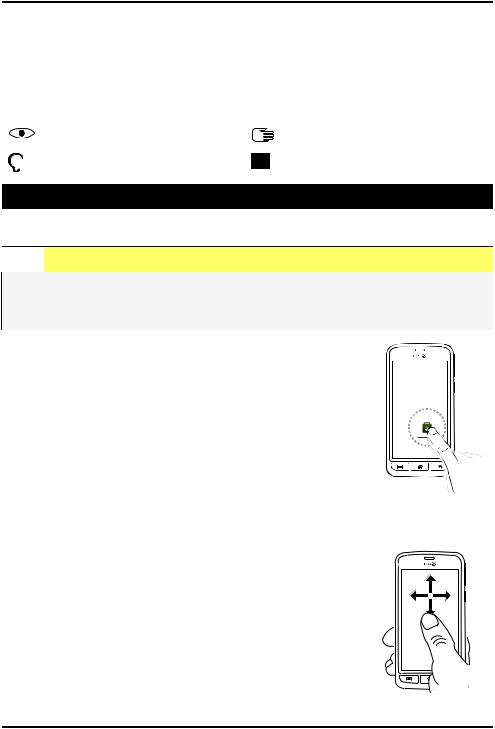
Español
Consejo: Utilice la aplicación Conóceme para obtener ayuda y consejos sobre el uso de su nuevo teléfono. Consulte Conóceme, p.20.
Funciones de asistencia
Los símbolos mostrados le guiarán a través de las distintas secciones de asistencia del manual.
Visión |
Manejo |
Audición |
Seguridad |
Familiarización con el teléfono
Manejo del teléfono 

 PRECAUCIÓN
PRECAUCIÓN
Evite rayar la pantalla táctil, no la pulse con ningún objeto punzante y no permita que entre en contacto con agua. No pulse la pantalla si el cristal está agrietado o roto.
Seleccionar/abrir elemento
•Pulse el elemento para abrirlo.
Seleccionar o deseleccionar opciones
• Seleccione o deseleccione (pulse) las casillas o la opción de lista correspondientes.
Desplazamiento
• Arrastre o desplácese con sus dedos por la pantalla en la dirección que desee desplazarse.
7
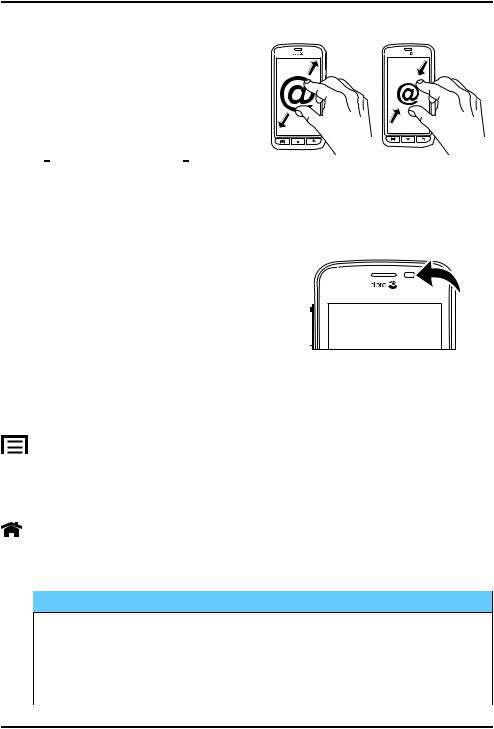
Español
Zoom/acercar
• Coloque dos dedos en la pantalla y sepárelos entre sí para aumentar el zoom o acérquelos para reducirlo. Esta función no está siempre disponible.
• Si está disponible, seleccione
 para aumentar o
para aumentar o  para reducir.
para reducir.
Sensores
El dispositivo cuenta con sensores de luz y proximidad que ajustarán el brillo de la pantalla si se selecciona el modo automático.
Además, desactivan la pantalla táctil durante las llamadas, cuando su oreja está cerca de ella, para evitar así la activación accidental de otras funciones.
Uso de las teclas del teléfono
Tecla de opciones
•Opciones / menú de acceso disponibles en la actual pantalla o aplicación.
Tecla Inicio
•Volver a la pantalla de inicio.
•Mantenga pulsado para ir a búsqueda en Google™.
 IMPORTANTE
IMPORTANTE
Necesita conectarse a Internet para usar este servicio. Siempre que sea posible, le recomendamos el uso de conexiones Wi-Fi para reducir los costes de tráfico de datos. Póngase en contacto con su proveedor de servicios para obtener información detallada sobre los costes antes de activarlo.
8
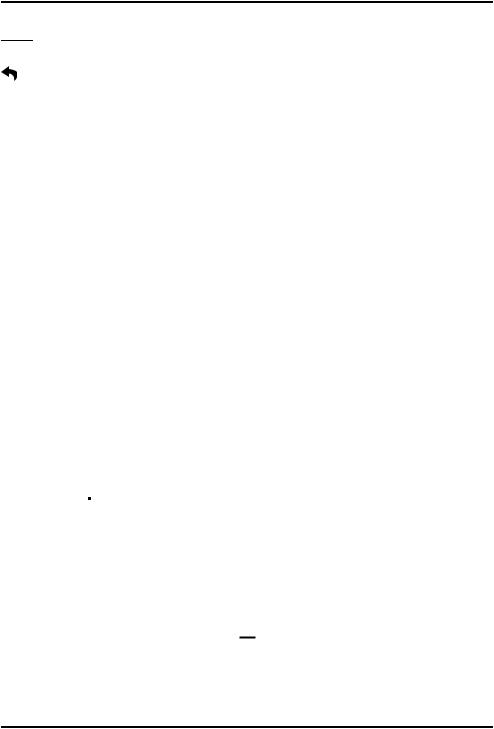
Español
Para configurar una conexión Wi-Fi, consulte Redes inalámbricas (Wi-Fi), p.20.
Tecla Volver
•Volver a la pantalla anterior. Una vez en la pantalla de inicio, no se puede retroceder más.
•Manténgala pulsada para visualizar las aplicaciones usadas recientemente.
Nota: Para cerrar por completo las aplicaciones de terceros, tendrá que pulsar y seleccionar Salir o similar en la aplicación en ejecución.
Teclas variables
Los teléfonos inteligentes Android como su Doro Liberto® 820 Mini, así como la mayoría de las aplicaciones para Android, tienen los iconos habituales. Muchos de los iconos que verá en la pantalla son en realidad botones de la pantalla táctil. Si no ve el texto, las imágenes o la información que desea, pruebe a tocar la pantalla o pulsar un icono para acceder a un listado de selección o a otro menú.
Pantalla de inicio
La pantalla de inicio es la pantalla de arranque del Doro Liberto® 820 Mini. Seleccione su imagen preferida como fondo de pantalla y añada sus contactos favoritos para acceder a ellos rápidamente. Utilice la barra de búsqueda de Google™ para encontrar rápidamente lo que busca.
Ir a la pantalla de inicio
•Pulse 
Cambiar el fondo de pantalla
El fondo de pantalla es la imagen que aparece detrás en la pantalla de inicio y en la de bloqueo. El fondo de pantalla puede ser cualquier imagen como, por ejemplo, una foto que haya hecho o las imágenes suministradas por su proveedor de servicios.
1.En la pantalla de inicio, pulse  .
.
2.Seleccione Cambiar fondo pantalla.
3.Seleccione Todas las imágenes o Favoritos y  .
.
9
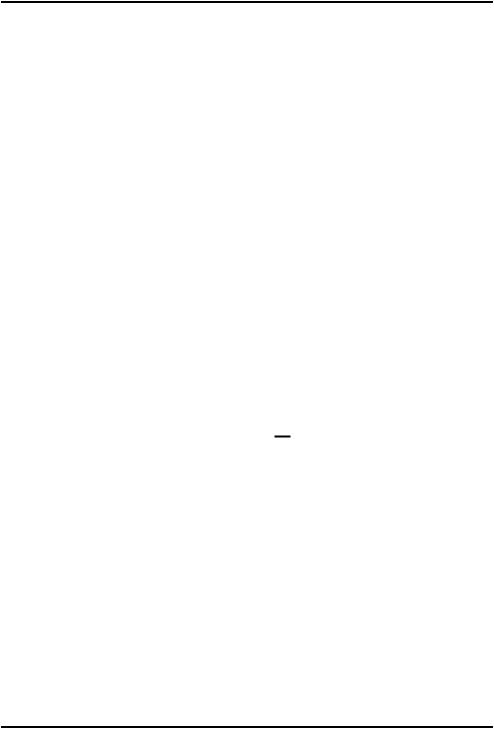
Español
4.Seleccione la imagen que desee y recórtela para seleccionar la parte que quiere que aparezca en la pantalla de inicio.
5.Cuando termine, pulse  .
.
Consejo: Para cambiar el fondo de pantalla, también puede elegir Menú 
 Ajustes
Ajustes  Pantalla
Pantalla  Fondo pantalla Cambiar.
Fondo pantalla Cambiar.
Atajos en la pantalla de inicio
Puede añadir atajos a los elementos que utiliza más, directamente en la pantalla de inicio.
. Estos atajos pueden ser marcados rápidos a los contactos que llama o envía mensajes de texto con más frecuencia, una función favorita (como la lupa) o la aplicación que más utiliza de Google Play.
Añadir atajos de marcado rápido y de aplicaciones
1.En la pantalla de inicio, seleccione  .
.
2.Seleccione qué desea añadir como atajo desde la lista de opciones.
3.Cuando termine, seleccione  .
.
Nota: Cuando ya esté utilizando todo los atajos, debe borrar uno para poder sustituirlo por un nuevo atajo.
Sustituir o eliminar atajos
1.En la pantalla de inicio, seleccione  .
.
2.Seleccione Quitar acceso directo.
3.Pulse el atajo que desea eliminar o sustituir.
4.Seleccione qué desea hacer en la lista de opciones.
5.Cuando termine, seleccione  .
.
Pantalla de bloqueo
La pantalla de bloqueo se muestra cuando activa el teléfono si la pantalla está bloqueada. En ella se muestran la fecha y la hora, así como cualquier notificación de llamadas perdidas o mensajes. Para configurar el bloqueo de la pantalla y cambiar el fondo de la pantalla de bloqueo, consulte Pantalla  , p.16.
, p.16.
10
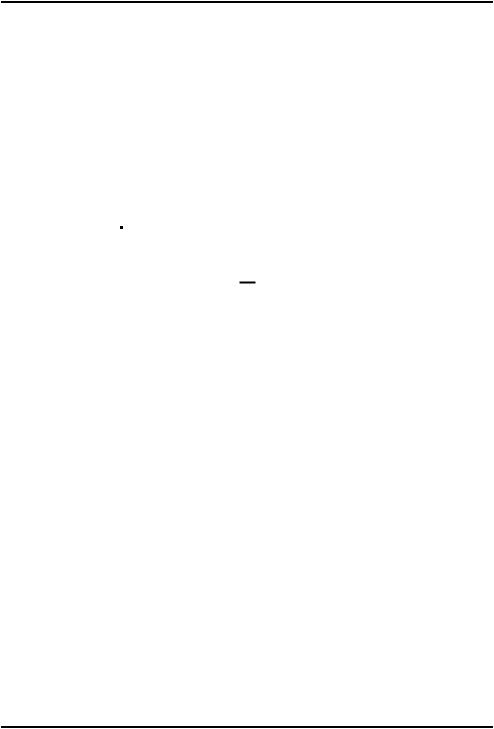
Español
Lista de aplicaciones
Aplicación es otra manera de llamar a los programas o al software, y una abreviatura habitual del término aplicación es app. La lista de aplicaciones contiene las aplicaciones preinstaladas en su Doro Liberto® 820 Mini, así como las que descargue usted. Su tamaño es superior al ancho normal de pantalla: pulse las pestañas numeradas situadas en la parte inferior para cambiar de pantalla dentro de la lista de aplicaciones.
Abrir la lista de aplicaciones
•En la pantalla de inicio, seleccione Menú.
Cerrar la lista de aplicaciones
•Pulse  o
o  .
.
Ajustes de la lista de aplicaciones
1.En la pantalla de inicio, pulse  .
.
2.Seleccione Pantalla de inicio.
3.Seleccione Accesos directos y componentes.
•Deslizar para activar o desactivar la posibilidad de deslizar el dedo sobre la pantalla.
•Mostrar predicción meteorológica para configurar cómo se mostrará la previsión del tiempo.
Nota: Si es necesario, permita que se activen los servicios de ubicación.
4.Seleccione Ajustes de menú de aplicaciones.
•Arrastrar y soltar para activar la posibilidad de arrastrar y soltar elementos manteniéndolos pulsados. Si activa esta función, podrá mantener pulsada una aplicación que aparezca en la pantalla, deslizar el dedo hasta el lugar donde quiera colocarla y levantar el dedo para soltar la aplicación en su nueva ubicación.
•Ordenar aplicaciones para ordenar las aplicaciones por fecha de descarga, alfabéticamente o por frecuencia de uso.
5.Seleccione Modo fácil para cambiar el tamaño de los iconos de las aplicaciones y hacer que el texto sea más fácil de leer.
6.Seleccione Temas (no disponible con el modo Sencillo habilitado) para cambiar los temas de colores de la pantalla. Seleccione
11
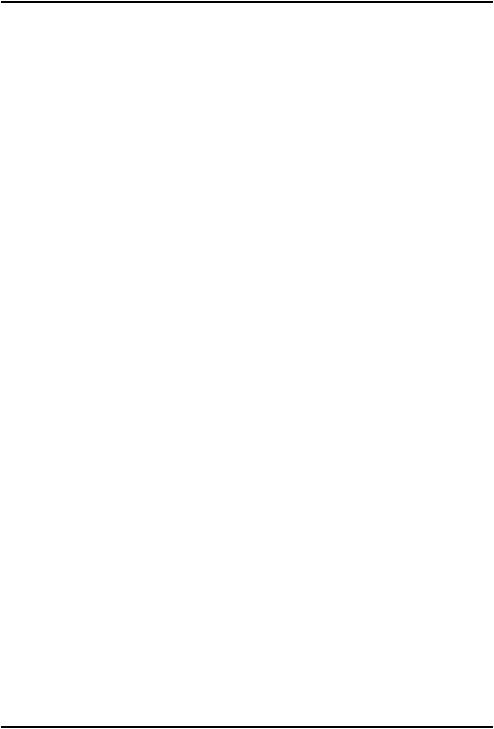
Español
Cambiar tema y deslice el dedo sobre la pantalla en dirección horizontal para ver los temas que están disponibles.
Ayuda contextual
Algunas aplicaciones proporcionan una ayuda contextual que le guía paso a paso por las funciones más habituales de esa aplicación. Cuando inicie la aplicación, simplemente seleccione si desea utilizar la guía Paso a paso o si la desea Omitir. Si selecciona No volver a preguntarme, la opción de ayuda no aparecerá la próxima vez que inicie la aplicación.
Reactivar la ayuda contextual
1.En la pantalla de inicio, seleccione Menú para abrir la lista de aplicaciones.
2.Seleccione  Ajustes.
Ajustes.
3.Seleccione Ayuda contextual  Restablecer ayuda contextual.
Restablecer ayuda contextual.
Barra de estado y notificaciones
La barra de estado, ubicada en la parte superior de la pantalla, muestra la intensidad de señal, aplicaciones nuevas y en curso, y el estado de la batería. Recibirá una notificación cuando ocurra algo nuevo, como un mensaje recibido o una llamada perdida. El panel de notificaciones contiene más información. Desde allí podrá ver avisos de las aplicaciones o realizar ajustes rápidos como Wi-Fi o Modo avión.
12
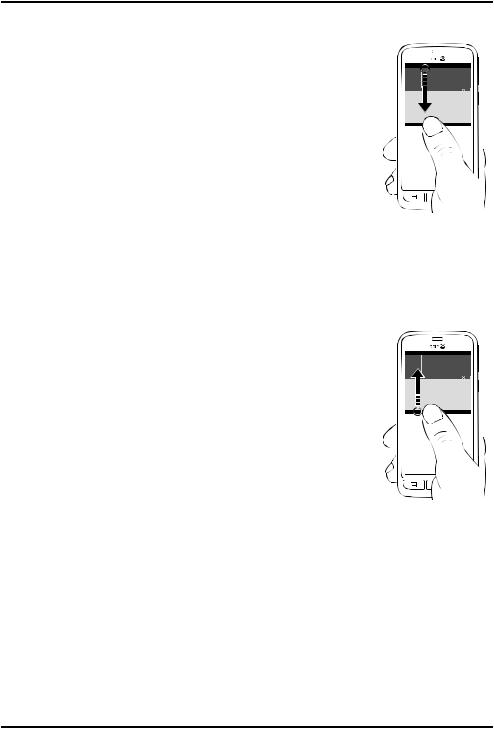
Español
Abrir el panel de notificaciones
1. Desplace la barra de estado hacia abajo:
• Para ver actualizaciones o información de cualquier aplicación, selecciónela en la lista Notificaciones.
•Para vaciar la lista, seleccione X.
• Para activar o desactivar el estado de conectividad, seleccione Wi-Fi, Bluetooth, Conexión de datos o Modo avión en el menú superior.
•Utilice el acceso rápido  , situado en
, situado en
la esquina superior derecha, para acceder a los Ajustes y a los  Avanzado.
Avanzado.
Cerrar el panel de notificaciones
• Vaya a la parte inferior de la barra de estado, selecciónela y arrástrela hacia arriba.
• Pulse 
Introducir texto 
Puede escribir texto, números y otros caracteres mediante el teclado en pantalla. Seleccione un campo de texto para abrir este teclado. También puede ajustar el teclado de la pantalla de diversas formas: por ejemplo, puede ajustar la vibración o seleccionar un tema para que la lectura resulte más fácil.
Activación del teclado
•Seleccione el campo de texto.
13
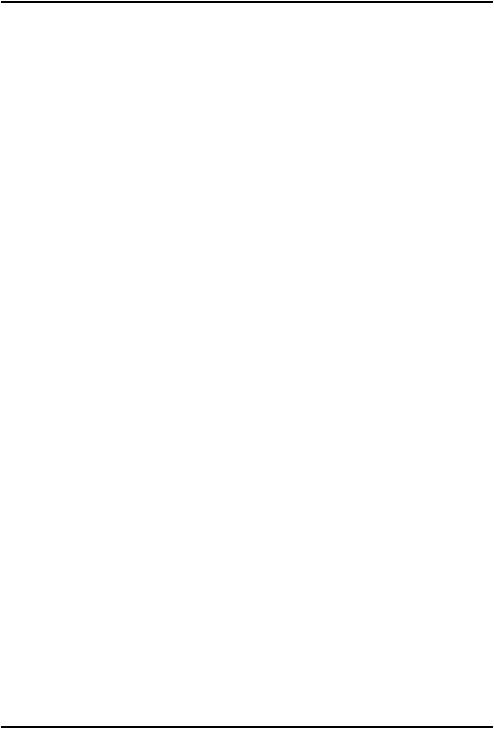
Español
Temas
1.Mantenga pulsado 123  Ajustes
Ajustes  Temas y marque el tema que prefiera.
Temas y marque el tema que prefiera.
2.Pulse  para guardar y volver.
para guardar y volver.
Selección de caracteres
•Seleccione el carácter deseado.
Caracteres especiales y números
1.Seleccione 123 para ver más caracteres.
2.Seleccione el carácter deseado o pulse {&= para visualizar caracteres adicionales.
3.Para volver, seleccione abc.
Desplazamiento del cursor por el texto
•Pulse en el texto y mueva la flecha azul  para mover el cursor.
para mover el cursor.
Mayúsculas, minúsculas
•Para escribir una letra mayúscula, pulse  , en la esquina inferior izquierda.
, en la esquina inferior izquierda.
•Para escribir todo en letras mayúsculas, pulse  hasta que aparezca
hasta que aparezca  .
.
Emoticonos
1.Seleccione  para ver una lista de emoticonos.
para ver una lista de emoticonos.
2.Seleccione el carácter deseado.
3.Para volver, seleccione abc.
Cambio del idioma de entrada
1.Mantenga pulsado 123  Ajustes
Ajustes  Idiomas y seleccione el idioma que desee activar.
Idiomas y seleccione el idioma que desee activar.
2.Pulse  para guardar y volver.
para guardar y volver.
Introducción de texto predictivo
Cuando empiece a introducir texto, el diccionario le sugerirá palabras en función de los caracteres seleccionados. El texto predictivo está activado de forma predeterminada.
Introducir texto
1.Para escribir «Doro», pulse D, o, r, o.
14
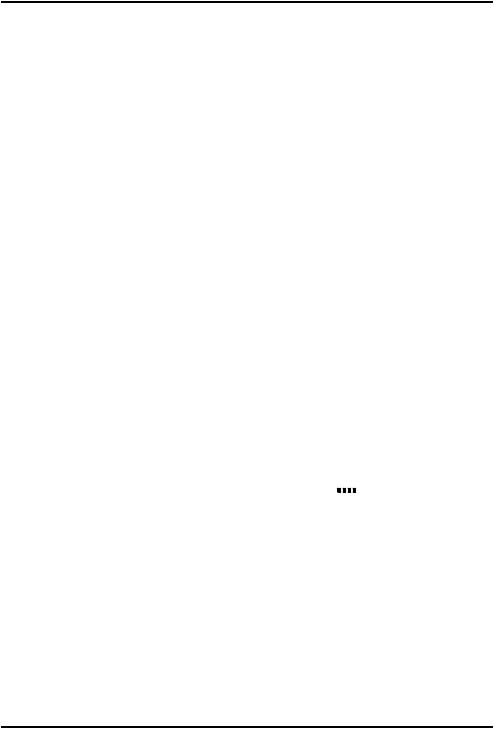
Español
2.Seleccione la palabra sugerida de la lista.
También puede pulsar la barra espaciadora para mantener la palabra seleccionada y pasar a la siguiente.
Cortar, copiar y pegar
Las funciones de cortar, copiar, seleccionar todo y pegar se pueden usar dentro de los correos electrónicos, los cuadros de texto, los mensajes de texto… básicamente, en todas partes.
1.Mantenga pulsado el texto que quiera copiar.
2.La palabra o el texto que haya seleccionado aparecerá resaltado. Mueva una de las medias flechas situadas en los extremos para ampliar o reducir el área resaltada.
3.Cuando esté resaltado el fragmento que desea, seleccione 
Copiar.
4.Mantenga pulsado el lugar donde desee  Cortar. Aparecerá el cuadro de texto Pegar, pulse el cuadro de texto y el texto se pegará.
Cortar. Aparecerá el cuadro de texto Pegar, pulse el cuadro de texto y el texto se pegará.
 Copiar,
Copiar,  Cortar,
Cortar,  , Pegar y
, Pegar y  Seleccionar todo.
Seleccionar todo.
Cambio de teclado
En función del idioma seleccionado, puede elegir entre un teclado QWERTY o uno AZERTY para la introducción de texto.
1.El teclado de la pantalla se activa al seleccionar un campo de texto.
2.Mantenga pulsado 123  Ajustes
Ajustes  Idiomas.
Idiomas.
3.Pulse el idioma del teclado que desee.
4.Si está disponible, pulse el icono del teclado  que se encuentra junto al idioma seleccionado.
que se encuentra junto al idioma seleccionado.
5.Desplácese por la lista y seleccione Qwerty o Azerty.
6.Pulse  para guardar y volver.
para guardar y volver.
Nota: En el caso de que haya varios idiomas, todos ellos deben admitir el teclado seleccionado.
Captura de pantalla
Hacer una captura de pantalla (una instantánea de la pantalla del teléfono) es fácil y suele resultar útil. Puede ser muy útil enviar una captura de
15
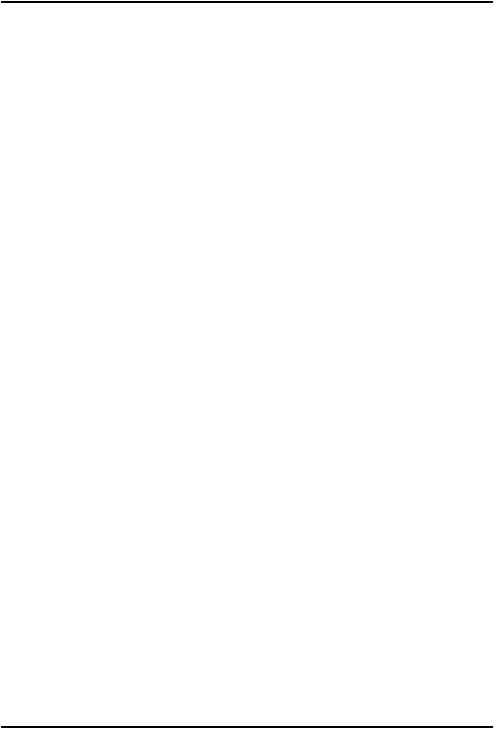
Español
pantalla a un asistente (consulte My Doro Manager, p.25). Visualice la captura de pantalla en Mi galería, consulte Galería, p.41.
Hacer una captura de pantalla
1.Vaya a la pantalla que quiera guardar como imagen.
2.Mantenga pulsadas, a la vez, la tecla de ! encendido y la tecla de reducción del volumen que hay en el lado derecho del teléfono.
Ajustes del teléfono
Acceso a los ajustes más comunes del teléfono
1.En la pantalla de inicio, seleccione Menú para abrir la lista de aplicaciones.
2.Seleccione  Ajustes:
Ajustes:
Acceso a las opciones avanzadas del teléfono
1.En la pantalla de inicio, seleccione Menú para abrir la lista de aplicaciones.
2.Seleccione  Ajustes.
Ajustes.
3.Seleccione  Avanzado (en la parte superior derecha):
Avanzado (en la parte superior derecha):
Pantalla 
Cambiar el fondo de pantalla
El fondo de pantalla es la imagen que aparece detrás en la pantalla de inicio y en la de bloqueo. El fondo de pantalla puede ser cualquier imagen como, por ejemplo, una foto que haya hecho o las imágenes suministradas por su proveedor de servicios.
1.En la pantalla de inicio, seleccione Menú para abrir la lista de aplicaciones.
2.Seleccione  Ajustes
Ajustes  Pantalla
Pantalla  Fondo pantalla
Fondo pantalla  Pantalla de inicio o Pantalla de bloqueo
Pantalla de inicio o Pantalla de bloqueo  Cambiar.
Cambiar.
3.Seleccione una imagen de Todas las imágenes o púlsela para acceder a Favoritos.
4.Seleccione la imagen que desee y recórtela para seleccionar la parte que quiere que aparezca en la pantalla de inicio o de bloqueo.
5.Cuando termine, seleccione  .
.
16
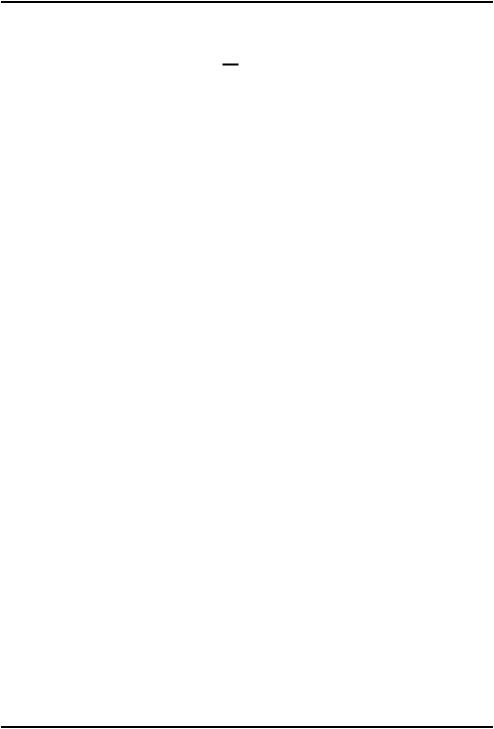
Español
Seleccione Restablecer para volver a poner el fondo de pantalla original (el ajuste predeterminado).
Consejo: También puede pulsar  desde la pantalla de inicio para cambiar el fondo de pantalla.
desde la pantalla de inicio para cambiar el fondo de pantalla.
Tamaño de fuente
1.En la pantalla de inicio, seleccione Menú para abrir la lista de aplicaciones.
2.Seleccione  Ajustes
Ajustes  Pantalla
Pantalla  Tamaño de fuente
Tamaño de fuente  Normal/Grande/Muy grande.
Normal/Grande/Muy grande.
3.Cuando termine, seleccione  .
.
Brillo
Puede ajustar el brillo de la pantalla.
1.En la pantalla de inicio, seleccione Menú para abrir la lista de aplicaciones.
2.Seleccione  Ajustes
Ajustes  Pantalla.
Pantalla.
3.Seleccione Brillo y cambie Automático a  para ajustar el brillo de la pantalla manualmente.
para ajustar el brillo de la pantalla manualmente.
4.Arrastre la barra deslizante: cuanto mayor sea el valor, mejor será el contraste.
5.Cuando termine, seleccione  .
.
Consejo: Para ahorrar batería, configure el brillo como Automático.
Tiempo apagado pantalla
La pantalla se bloquea si no la utiliza en un periodo de tiempo determinado en función del tiempo de desactivación fijado.
1.En la pantalla de inicio, seleccione Menú 
 Ajustes
Ajustes  Pantalla
Pantalla  Tiempo apagado pantalla.
Tiempo apagado pantalla.
2.En Tiempo para que se apague la pantalla., seleccione el tiempo que debe transcurrir para que se active el bloqueo de la pantalla.
Sonido 
Nota: Para cambiar los ajustes de sonido, el tipo de alerta no puede estar definido en modo Silencio.
17
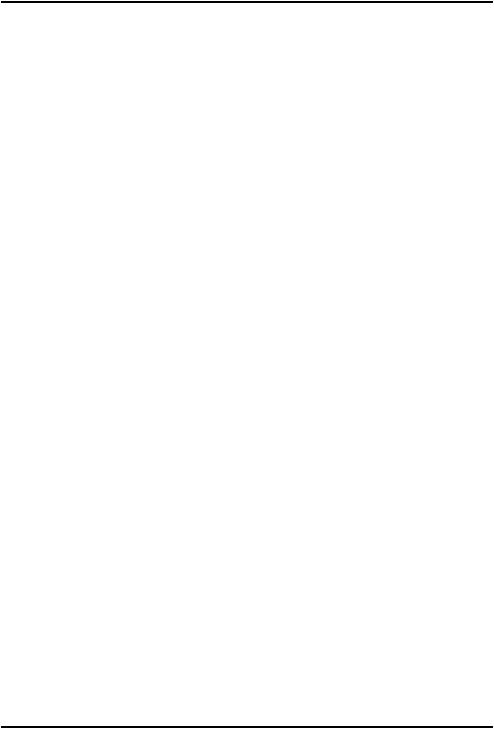
Español
Perfil de audio
Si utiliza audífonos o tiene dificultades auditivas al utilizar el teléfono en un ambiente ruidoso, puede personalizar los ajustes de audio del teléfono.
1.En la pantalla de inicio, seleccione Menú para abrir la lista de aplicaciones.
2.Seleccione  Ajustes
Ajustes  Sonido & Volumen
Sonido & Volumen  Perfil de audio.
Perfil de audio.
3.Seleccione una opción:
•Normal para audición normal en ambiente normal.
•Alto para dificultades auditivas moderadas o uso en ambientes muy ruidosos.
•HAC modo para uso con audífono.
4.Cuando termine, seleccione  .
.
Compatibilidad con audífonos
Este teléfono es compatible con audífonos. La compatibilidad con audífonos no garantiza que un audífono concreto sea compatible con un teléfono específico. Los teléfonos móviles contienen radiotransmisores que pueden interferir en el rendimiento de los audífonos. Este teléfono se ha probado para utilizarse junto con audífonos debido a su tecnología inalámbrica, pero puede darse el caso de que haya alguna tecnología inalámbrica más reciente cuyo uso con audífonos no se haya probado aún. Para garantizar la compatibilidad de un audífono concreto con este teléfono, pruébelos antes de realizar la compra.
La norma de compatibilidad con audífonos contiene dos tipos de clasificaciones:
•M: para utilizar el audífono en este modo, asegúrese de que este esté configurado en el «modo M» o en el modo de acoplamiento acústico y coloque el receptor del teléfono cerca del micrófono integrado del audífono. Para lograr unos resultados óptimos, intente utilizar el teléfono en diversas posiciones respecto al audífono, por ejemplo, si coloca el receptor un poco por encima de la oreja, el rendimiento de un audífono con el micrófono detrás de la oreja será mucho mayor.
•T: para utilizar el audífono en este modo, asegúrese de que este esté configurado en el «modo T» o modo de acoplamiento con telebobina (no todos los audífonos disponen de este modo). Para lograr
18
